Come trasmettere su Twitch?
Senza categoria Regamer 0

Twitch è diventato il social network del gioco, non c’è rete migliore per condividere i nostri momenti di gioco. Inoltre, non esiste un’altra rete che abbia così tanti spettatori di videogiochi. D’altra parte, in Twitch è possibile generare fonti di reddito con i contenuti che trasmettiamo, ma come trasmettere in Twitch? Questa è una domanda molto comune tra gli utenti che hanno appena appreso di questa magnifica rete e dei videogiochi, qui la spieghiamo in dettaglio.
Contenidos
Passi da trasmettere su Twitch
 ,
È possibile trasmettere su Twitch da un PC, PS4 o Xbox One, per farlo è necessario creare un account su questa piattaforma. Clicca su questo link per accedere alla registrazione.
Stream on Twitch da PC o MAC
 ,
Per trasmettere dal proprio computer è necessario scaricare un software di registrazione e trasmissione. Vi consigliamo di utilizzare il software Open Broadcaster Software (OBS) che è completamente gratuito e la piattaforma Twitch permette agli utenti di utilizzarlo per le loro trasmissioni da anni. Ce ne sono altri di tipo retribuito, ma sono molto più completi.
Dopo aver scaricato e installato il programma, è necessario configurarlo con il proprio account Twitch, per farlo seguire la seguente procedura:
- Accedi al tuo account e clicca sull’opzione Pannello di controllo del creatore cliccando su Profilo.
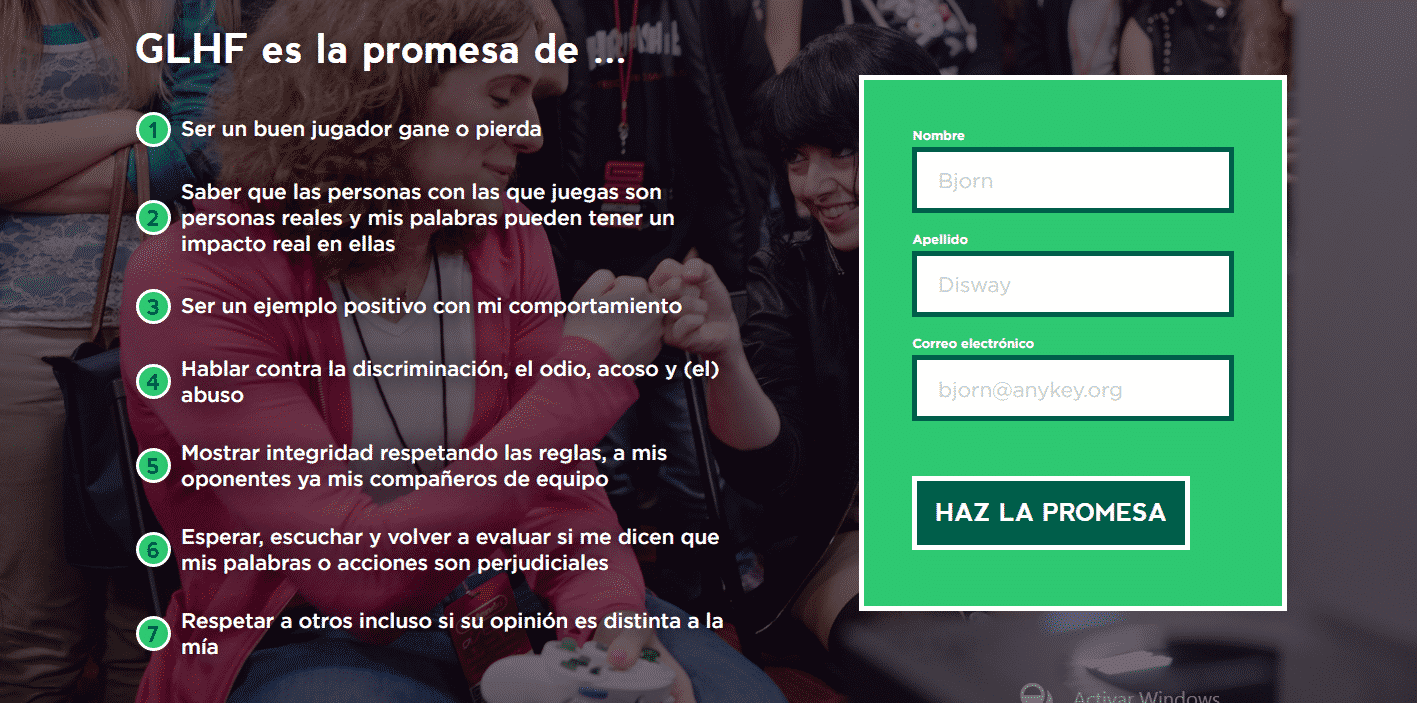
- Ora cliccare su Stream Manager, quindi selezionare l’opzione Edit Stream Info, situata sul lato destro.
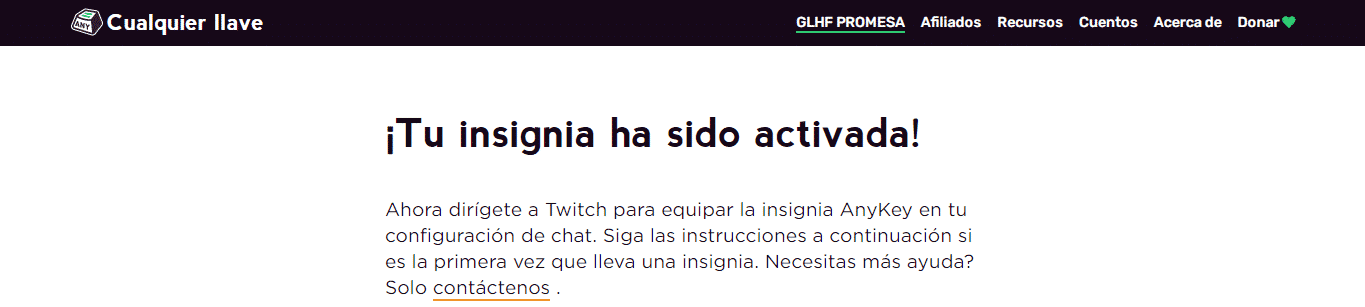
- Compilare il modulo con i dettagli del feed, come il nome, l’etichetta, la lingua, la notifica e altro ancora.
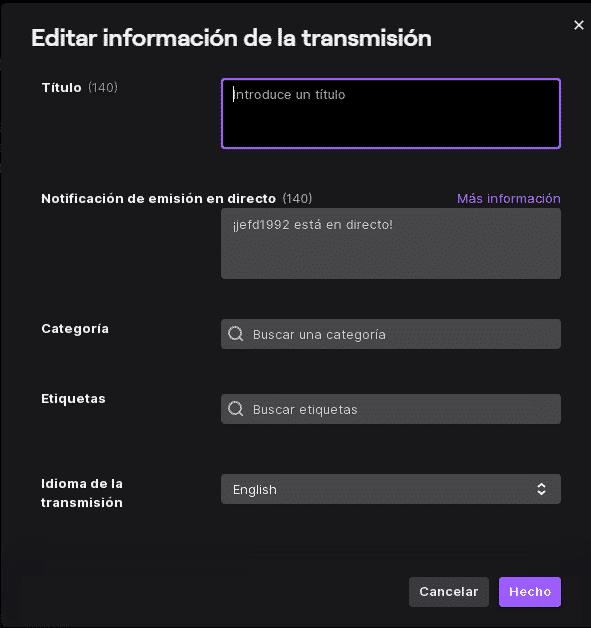
Ora è necessario configurare il sistema di trasmissione, ecco come fare con Open Broadcaster.
- Cliccare su File.
- Configurazione.
- Selezionare Broadcast e applicare le seguenti impostazioni:
Servizio: Twitch.
Connetti il tuo account: inserisci il tuo nome utente e la tua password in Twitch (verrà inviata un’e-mail di conferma).
Autorizzate l’e-mail e sarete reindirizzati al menu OBS (in questo menu dovete mantenere il server in automatico. - Cliccare su Applicare.
Avviare la trasmissione
 ,
Per iniziare è necessario aprire il software di trasmissione, aprire Broadcaster e configurare le sezioni: Controlli, Scene e Sorgenti a seconda di come si desidera la trasmissione. Per le fonti di solito si sceglie il seguente gioco di cattura, finestra, video, ingresso audio, ingresso audio, uscita audio.
Dopo aver terminato le impostazioni che ritenete necessarie nelle tre sezioni menzionate, potete cliccare su Start Streaming.
Spingi da PS4
 ,
Con la PS4 è molto più facile, quello che devi fare prima di tutto è installare l’applicazione Twitch dal negozio di applicazioni, il PlayStation Store. Allora dovete eseguire questi passi:
- Inizializzare il gioco da trasmettere.
- Premere il pulsante Condividi, quindi selezionare Trasmetti gioco.
- Apparirà una finestra, selezionare Twitch.
- Poi devi effettuare il login su Twitch o aprire un conto se non ne hai uno.
- Apparirà un menu di streaming in cui è necessario inserire le impostazioni necessarie per lo streaming, come ad esempio la telecamera o l’audio.
- Infine, impostare la qualità dello stream, dargli un titolo e selezionare Start Stream.
Streaming su Twitch da Xbox One
 ,
È necessario installare un’applicazione sulla vostra Xbox One, proprio come su PS4 è possibile ottenerla dall’app store sulla vostra console. Cerca l’app Twitch sull’Xbox Store. Dopo l’installazione, procedere come segue:
- Accedi a Twitch da un PC o da un telefono cellulare.
- Dopo aver effettuato l’accesso, avvia l’applicazione Twitch su Xbox One e accedi anche tu.
- Vi verrà chiesto di accedere a un link da un altro dispositivo e di inserire una serie di cifre nell’app Xbox One, un processo per occuparvi degli account utente.
- Se hai fatto i passi sopra descritti correttamente, hai già il tuo account collegato a Xbox Live. Ora inizia lo streaming dall’app per console. Sulla console mettete il vostro account Twitch in modalità Online, quindi selezionate l’opzione Rebroadcast e cliccate su Next, in questo passaggio potete configurare le opzioni audio e telecamera.
- Per chiudere, aggiungete un titolo al vostro stream e cliccate su Start broadcast.
This post is also available in:  Español
Español  English
English  Français
Français  Deutsch
Deutsch
